Jak označit schůzku v kalendáři jako soukromou v Outlooku?
Pokud používáte účet Exchange a sdílíte jeho kalendář s ostatními v Outlooku, ostatní budou číst všechny vaše informace z kalendáře. Ale pokud existují soukromé schůzky, které se vám nelíbí ostatním vidět, co můžete dělat? Ve skutečnosti můžete tyto schůzky označit jako soukromé, aby je lidé nemohli číst. Informace o tom, jak označit schůzku v kalendáři jako soukromou, najdete v následujícím článku.
Označte schůzku nebo schůzku v kalendáři jako soukromou v Outlooku
- Automatizujte zasílání e-mailů pomocí Auto CC / BCC, Automatické předávání podle pravidel; poslat Automatická odpověď (Mimo kancelář) bez nutnosti výměnného serveru...
- Získejte připomenutí jako Varování BCC když odpovídáte všem, když jste v seznamu BCC, a Připomenout, když chybí přílohy pro zapomenuté přílohy...
- Zlepšete efektivitu e-mailu pomocí Odpovědět (vše) s přílohami, Automatické přidání pozdravu nebo data a času do podpisu nebo předmětu, Odpovědět na více e-mailů...
- Zjednodušte zasílání e-mailů pomocí Připomenout e-maily, Nástroje pro připojení (Komprimovat vše, Automaticky uložit vše...), Odebrat duplikáty, a Rychlá zpráva...
 Označte schůzku nebo schůzku v kalendáři jako soukromou v Outlooku
Označte schůzku nebo schůzku v kalendáři jako soukromou v Outlooku
1. Prosím, vstupte do Kalendář zobrazit kliknutím Kalendář v navigačním podokně.
2. V Navigační podokno kalendáře, zaškrtněte políčko kalendáře Exchange pod Moje kalendáře. Viz snímek obrazovky:
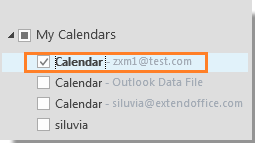
3. V aplikaci Outlook 2010 a 2013 vytvořte novou schůzku kliknutím Domů > Nová událost.

V aplikaci Outlook 2007 klikněte na Nový > Jmenování.
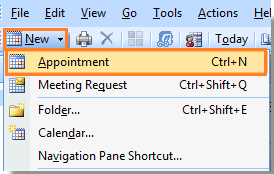
Poznámka: Pokud již existují schůzky, které chcete ve svém kalendáři Exchange označit jako soukromé, dvojitým kliknutím je otevřete.
4. V Jmenování V dialogovém okně zadejte podrobné informace, na kterých chcete schůzku vytvořit.

5. Potom prosím klikněte soukromý v Tagy skupina pod Jmenování záložka. Viz snímek obrazovky:

6. cvaknutí Uložit a zavřít uložit schůzku.
7. Když ostatní, kteří čtou váš sdílený kalendář, vaši soukromou schůzku nebo schůzku nečtou ostatní lidé a zobrazí se na následujícím snímku obrazovky:

Poznámky:
1. Nespoléhejte se výlučně na tento soukromý příkaz, protože lidé mohou také použít programovou metodu pro přístup do vašeho kalendáře a čtení vaší soukromé schůzky nebo schůzky, pokud jim to dovolíte Číst správně.
2. Nevyvolávejte povolení číst lidem, kterým nedůvěřujete.
Nejlepší nástroje pro produktivitu v kanceláři
Kutools pro aplikaci Outlook - Více než 100 výkonných funkcí, které doplní váš Outlook
🤖 AI Mail Assistant: Okamžité profesionální e-maily s magií umělé inteligence – jedním kliknutím získáte geniální odpovědi, perfektní tón, vícejazyčné ovládání. Transformujte e-maily bez námahy! ...
???? Automatizace e-mailu: Mimo kancelář (k dispozici pro POP a IMAP) / Naplánujte odesílání e-mailů / Automatická kopie/skrytá kopie podle pravidel při odesílání e-mailu / Automatické přeposílání (pokročilá pravidla) / Automatické přidání pozdravu / Automaticky rozdělte e-maily pro více příjemců na jednotlivé zprávy ...
📨 Email management: Snadné vyvolání e-mailů / Blokujte podvodné e-maily podle předmětů a dalších / Odstranit duplicitní e-maily / pokročilé vyhledávání / Konsolidovat složky ...
📁 Přílohy Pro: Dávkové uložení / Dávkové odpojení / Dávková komprese / Automaticky uložit / Automatické odpojení / Automatické komprimování ...
???? Rozhraní Magic: 😊 Více pěkných a skvělých emotikonů / Zvyšte produktivitu své aplikace Outlook pomocí zobrazení s kartami / Minimalizujte aplikaci Outlook namísto zavírání ...
???? Zázraky na jedno kliknutí: Odpovědět všem s příchozími přílohami / E-maily proti phishingu / 🕘Zobrazit časové pásmo odesílatele ...
👩🏼🤝👩🏻 Kontakty a kalendář: Dávkové přidání kontaktů z vybraných e-mailů / Rozdělit skupinu kontaktů na jednotlivé skupiny / Odeberte připomenutí narozenin ...
Přes 100 Vlastnosti Očekávejte svůj průzkum! Kliknutím sem zobrazíte další informace.

